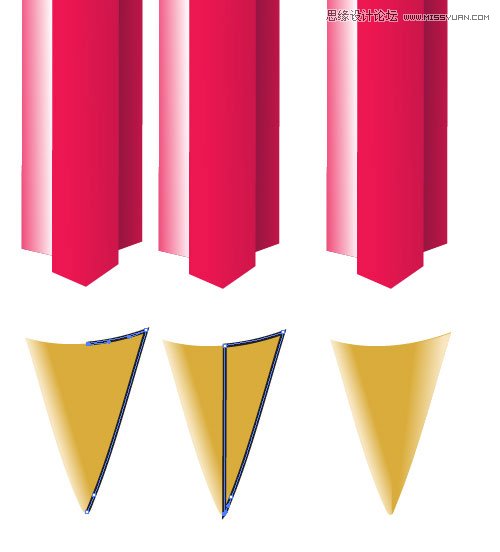来源:网络 作者:佚名
24。然后,创建多个副本2圈。

25。笔的笔尖下,把这个圆的形状和旋转它的方向,它恰当地低于笔尖。请参阅下面的图片。

26。的形状放置后,我们的形象会是这个样子。

27。说明现在做的笔。现在,让我们开始制作的插图的铅笔。绘制铅笔28。现在,我们将在下面的图片所示的铅笔开始工作。
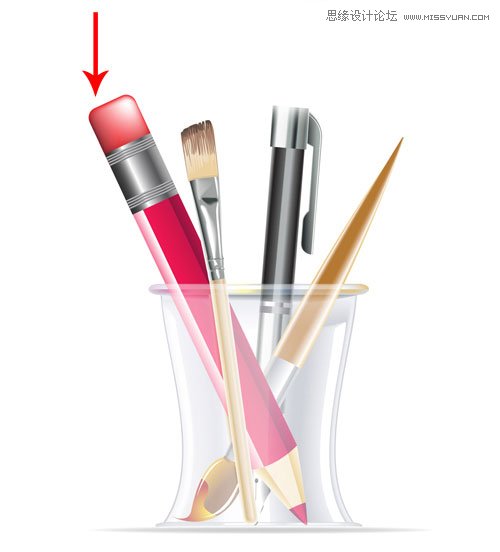
29。首先,一个盒子里,用渐变填充它。
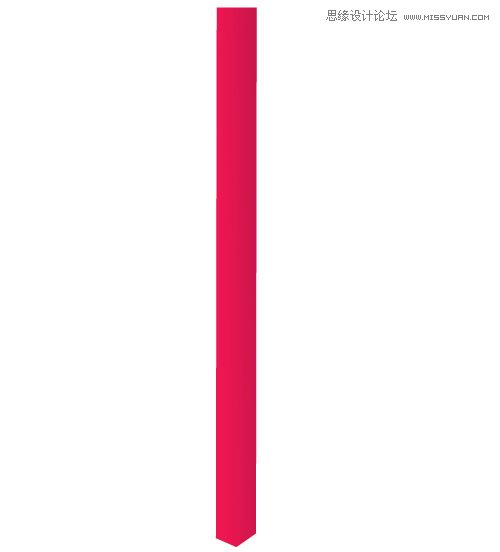
30。现在,无论在箱体的侧面上有一个箱子,并填写在下面的图片所示的渐变色。
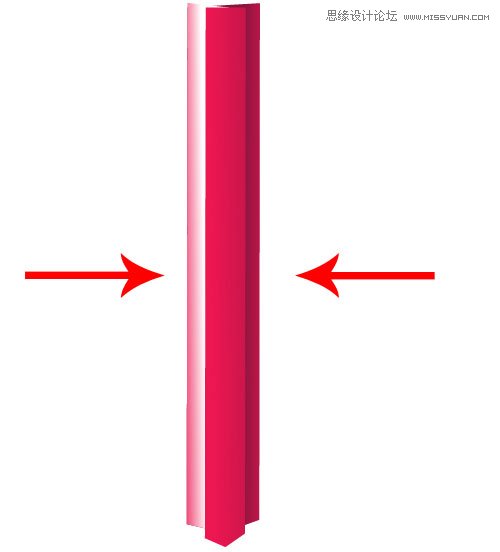
31。现在,让尖锐的铅笔笔尖。首先,在下面的图片所示的形状。
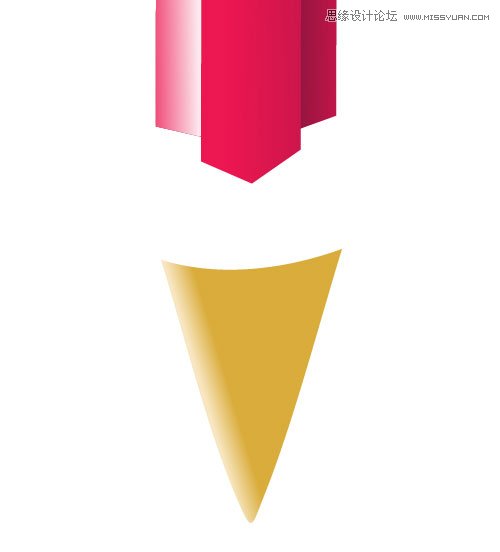
32。按照下面的步骤。